Si vous avez un Feuille de calcul Excel avec beaucoup d’hyperliens et si vous souhaitez en supprimer quelques-uns, il serait fastidieux de rechercher et de supprimer manuellement chaque hyperlien. Vous pouvez le faire manuellement si le fichier est petit et qu’il contient moins de liens hypertexte. Mais que se passe-t-il si le nombre de liens hypertexte que vous souhaitez supprimer est supérieur ? Si vous cherchez cela, alors vous avez atterri sur la bonne page. Dans cet article, je vais vous expliquer comment facilement rechercher et remplacer des liens hypertexte dans Excel. Cela fonctionne dans toutes les versions d’Excel.
Rechercher et supprimer des liens hypertexte dans Excel
À la fin de cet article, vous apprendrez
- Comment rechercher et supprimer tous les liens hypertexte dans Excel
- Comment trouver et supprimer des liens hypertexte avec un texte spécifique et
- Supprimez tous les hyperliens d’un seul coup.
Alors, sans plus tarder, sautons dedans.
Rechercher et supprimer tous les liens hypertexte dans Excel
Sélectionnez les cellules dont vous souhaitez supprimer les liens hypertexte. Disons que j’ai les exemples de données de 10 sites Web avec des liens vers quelques sites Web.
Maintenant, je veux supprimer tous les liens hypertexte disponibles dans la feuille de calcul. Pour ce faire, j’appuierai sur « CTRL+F » sur mon clavier et il ouvrira le ‘Trouver et remplacer‘ boite de dialogue.
Cliquer sur ‘Choix‘ bouton présent en bas.
Maintenant, cliquez sur la flèche vers le bas présente avec « Format» et sélectionnez «Choisissez le format de la cellule”.
Sélectionnez la cellule qui a un lien hypertexte et elle affichera l’aperçu (à gauche du bouton Format) qui a le format de lien hypertexte.
Cliquer sur « Trouver tout » et il vous montrera tous les hyperliens dans Excel.
Vous pouvez sélectionner un ou plusieurs hyperliens dans le résultat à l’aide de CTRL ou Changement boutons.
Pour les supprimer, faites un clic droit sur les cellules en surbrillance et sélectionnez « Supprimer les hyperliens”.
Rechercher et supprimer des hyperliens avec un texte spécifique
Dans cette section, nous verrons comment supprimer les liens hypertexte dans Excel associés au texte spécifique. Supposons que j’ai des exemples de données de produits et que certains produits ont été liés plus d’une fois. Donc, si je veux des hyperliens contenant le texte ‘Produit 3‘. Voici comment c’est fait.
Presse « CTRL+F » et il ouvrira la boîte de dialogue « Rechercher et remplacer ».
Dans « Trouver quoi » zone de texte tapez le texte « Produit 3”. Cliquez sur la flèche vers le bas du « Format » et choisissez « Choisissez le format de la cellule”.
Sélectionnez la cellule qui contient « Produit 3 » et elle affichera l’aperçu (à gauche du bouton Format) et cliquez sur le bouton « Rechercher tout ».
Il affichera la liste des hyperliens avec le produit 3.
Sélectionnez le résultat en maintenant la touche Ctrl ou Maj enfoncée. Pour les supprimer, faites un clic droit sur les cellules en surbrillance et sélectionnez « Supprimer les hyperliens ».
Supprimer tous les hyperliens en une seule fois
Pour supprimer tous les hyperliens dans la feuille de calcul Excel, appuyez sur CTRL+A ou cliquez sur le triangle présent en haut de la feuille pour sélectionner toute la feuille de calcul.
Maintenant, faites un clic droit n’importe où sur la feuille et sélectionnez « Supprimer les liens hypertexte ». Cela supprimera tous les liens hypertexte présents dans une feuille de calcul entière.
C’est le moyen simple de rechercher et de supprimer des liens hypertexte dans Excel.
Comment puis-je supprimer en masse des liens hypertexte dans Excel ?
Il est possible de supprimer tous les hyperliens d’une feuille de calcul Excel. Que vous utilisiez Excel Online ou l’application de bureau, vous pouvez le faire sur l’une ou l’autre application. Pour supprimer en masse des hyperliens dans Excel, vous devez cliquer avec le bouton droit sur l’icône, ce qui vous permet de sélectionner la feuille de calcul entière et de sélectionner le Supprimer les hyperliensoption.
Comment trouver des hyperliens dans Excel ?
Pour trouver des hyperliens dans une feuille de calcul Excel, vous pouvez suivre le guide susmentionné. Vous devez appuyer sur Ctrl + F et cliquer sur le Choix bouton. Ensuite, cliquez sur le Format l’icône de la flèche et sélectionnez l’icône Choisissez le format de la cellule option. Ensuite, cliquez sur la cellule du lien hypertexte. Il sélectionnera les hyperliens à la fois.
Jetez un œil aux trucs et astuces avancés d’Excel pour tirer le meilleur parti d’Excel.



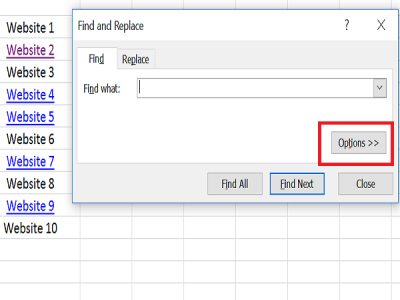
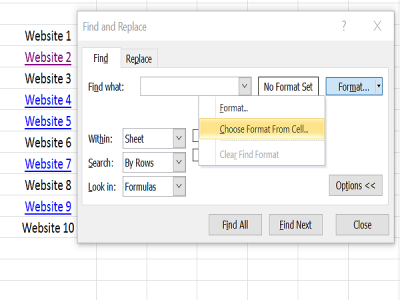
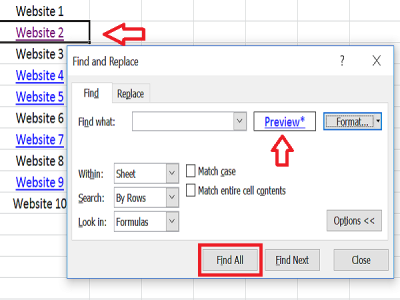
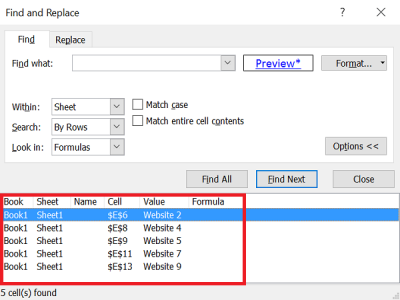
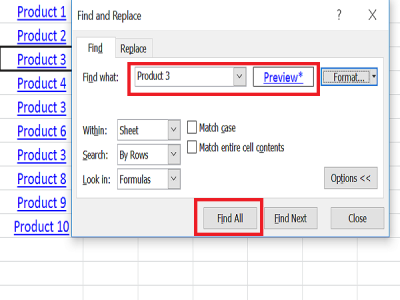
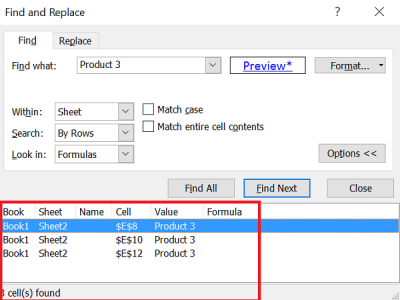
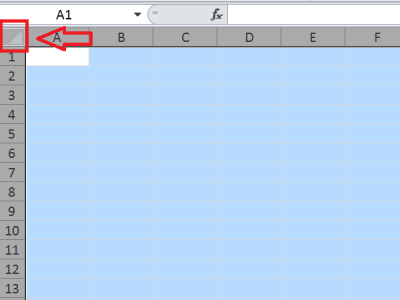
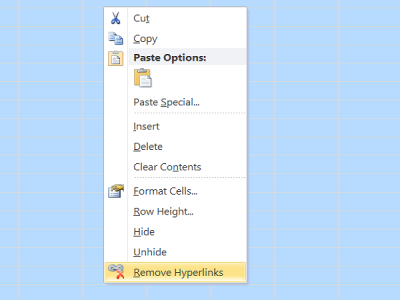
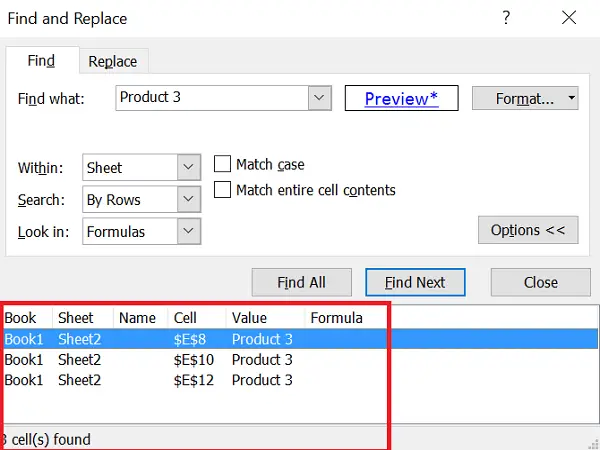
![[2023] 6 façons de copier / coller du texte brut sans formatage](https://media.techtribune.net/uploads/2021/03/5-Ways-to-Copy-Paste-Plain-Text-Without-Formatting-on-Your-Computer-shutterstock-website-238x178.jpg)






